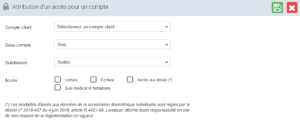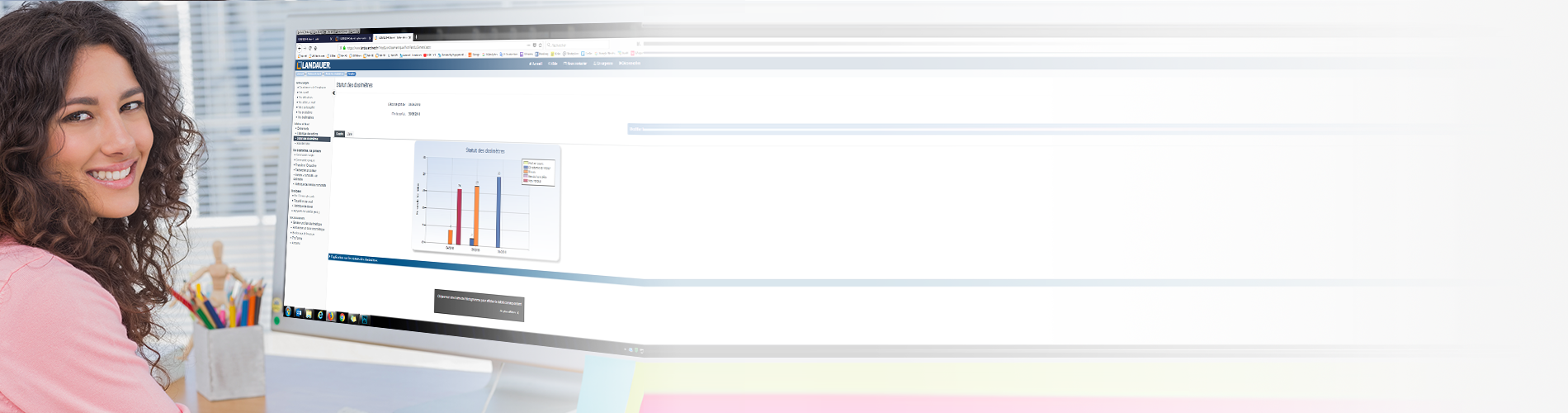
LANDAUER Direct permet de consulter et de modifier des données personnelles. L’administrateur de compte initial au contrat est le seul autorisé à définir, pour le compte, d’autres administrateurs de compte (AC), le Conseiller en Radioprotection (PCR) et le Médecin du Travail (MT).
Seuls les PCR et MT ont accès à la consultation des doses des travailleurs.
Il est important de mettre à jour régulièrement l’ensemble des utilisateurs et leurs droits associés et d’en limiter le nombre au strict nécessaire.
La création, modification et suppression d’utilisateurs ne sont accessibles qu’à l’administrateur de compte (AC).
Découvrez comment :
Pour gérer vos utilisateurs, rendez-vous sur « Utilisateurs » dans la section « Abonnement » du menu à gauche de votre écran.
Les champs marquées d’une * sont obligatoires.
N’oubliez pas de lui affecter des droits d’utilisateur.
L’administrateur peut à tout moment modifier les informations d’un utilisateur. Seuls l’adresse email et le mot de passe ne sont pas éditables.
A partir de l’onglet « Gestion des droits », vous pouvez également lui affecter ou retirer des droits.
Depuis la fiche utilisateur, vous avez accès à la gestion de ses droits. Cela vous permet de définir quelles actions l’utilisateur peut mener et pour quelles parties du compte.